మీ Mac లో ప్రశ్న భాషను ఎలా ఉపయోగించాలి (09.16.25)
మీరు ఇప్పటికే కొంతకాలంగా మీ Mac ని ఉపయోగిస్తుంటే, మీరు వేలాది ఫైళ్ళను లేదా అంతకంటే ఎక్కువ మొత్తాన్ని కూడబెట్టి ఉండవచ్చు. రోజువారీ పత్రాల నుండి చిత్రాలు మరియు వీడియోల వరకు, ఫైళ్ళ సంఖ్య త్వరగా పెరుగుతుంది. మరియు మీరు ఎక్కువ మంది మాక్ వినియోగదారులకు చెందినవారని uming హిస్తే, మీ ఫైల్ ఆర్గనైజేషన్ నైపుణ్యాలు కావాలి. కాబట్టి చాలా మటుకు, మీరు నా ఫైల్లు లేదా ఇటీవలి వంటి ప్రశ్న అనువర్తనాలపై ఆధారపడతారు. ఆ రెండు అనువర్తనాలు మీకు అవసరమైన ఫైల్లను గుర్తించడానికి గొప్ప మార్గాలు అయితే, మాక్లో చాలా తక్కువ ఉపయోగించిన ఎంపిక ఉంది, ఇది మీకు అవసరమైన ఖచ్చితమైన ఫైల్ల కోసం శోధించే విషయంలో చాలా శక్తివంతమైనది, మాక్ యొక్క స్వంత స్పాట్లైట్.
స్పాట్లైట్ అంటే ఏమిటి?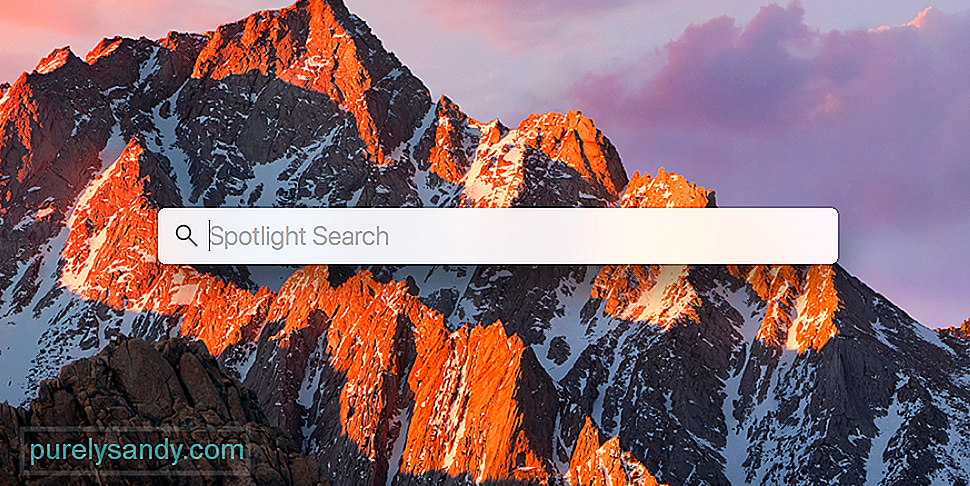
స్పాట్లైట్ వాస్తవానికి Mac లో అత్యంత శక్తివంతమైన శోధన సాధనం, ప్రత్యేకించి దాన్ని పూర్తిస్థాయిలో ఎలా ఉపయోగించాలో మీకు తెలిస్తే. దాని శక్తి దాని మెటాడేటా శోధన నుండి వస్తుంది. మెటాడేటా అనేది ఫైల్ గురించి మొత్తం సమాచారం, ఇది ఫైల్ పేరు మాత్రమే కాదు. ఇతర శోధన ప్రోగ్రామ్లు ఫైల్ పేర్ల ప్రకారం మాత్రమే ఫలితాలను అందించగలవు, స్పాట్లైట్ రచయిత, టెక్స్ట్ కంటెంట్, కంటెంట్ రకం, సమయం, తేదీ, నెల లేదా సంవత్సరానికి మెటాడేటా ఫలితాలను అందించగలదు. ఇది చాలా శక్తివంతమైనది, ఇది మీ Mac లోని ఫైల్ల కోసం మాత్రమే కాకుండా, ఇంటర్నెట్ నుండి కూడా సమాచారం కోసం శోధిస్తుంది. మొదటిది సహజ పద శోధనను ఉపయోగించడం, మరియు రెండవది స్పాట్లైట్ ప్రశ్న భాషను ఉపయోగించడం.
సహజ పద శోధన అనేది వాక్యనిర్మాణం మరియు అన్ని అధునాతన అంశాలను నేర్చుకోవద్దని ఇష్టపడేవారికి. మీరు చేయాల్సిందల్లా మీ ఖచ్చితమైన ప్రశ్నను టైప్ చేయడం. ఉదాహరణకు, మీరు డిసెంబర్ 2017 లో సృష్టించిన చిత్రాలను కనుగొనాలనుకుంటే, మీరు “డిసెంబర్ 2017 నుండి చిత్రాలు” వంటి పదబంధాన్ని టైప్ చేస్తారు మరియు స్పాట్లైట్ ఆ కాలంలో సృష్టించిన అన్ని చిత్రాలను జాబితా చేస్తుంది.
Mac స్పాట్లైట్ ప్రశ్నను ఎలా ఉపయోగించాలి భాషశోధించడానికి మరింత శక్తివంతమైన మార్గం ప్రశ్న భాషను ఉపయోగించడం, కానీ దీనికి సరైన శోధన వాక్యనిర్మాణం నేర్చుకోవడం అవసరం, ఇది కమాండ్ లైన్లోని ఆదేశాల క్రమం. కమాండ్ సింటాక్స్ మూడు ప్రాథమిక భాగాలుగా విభజించబడింది:
లక్షణం == విలువ
ఉదాహరణకు, మీరు రచయితగా “మార్క్” ఉన్న ఫైళ్ళ కోసం శోధించాలనుకుంటే, మీ శోధన ఆదేశం kMDItemAuthors == [c] “మార్క్”
రచయితలకు బదులుగా, మీరు నిర్దిష్ట కంటెంట్ విలువ కలిగిన ఫైల్ల కోసం శోధించడానికి టెక్స్ట్కాంటెంట్ను లేదా నిర్దిష్ట రకం ఫైళ్ళను శోధించడానికి కంటెంట్ టైప్ను లేదా నిర్దిష్ట తేదీలో శోధించడానికి కంటెంట్ చేంజ్ డేట్ను కూడా ఉపయోగించవచ్చు. Mac లో స్పాట్లైట్ యొక్క ప్రశ్న భాషతో మీరు ఉపయోగించగల ఇతర శోధన పారామితులు చాలా ఉన్నాయి, కానీ దురదృష్టవశాత్తు, ఈ చిన్న వ్యాసంలో అవన్నీ వివరించడం అసాధ్యం. మీరు అన్ని శోధన ఆదేశాలను నేర్చుకోవాలనుకుంటే, డెవలపర్ గైడ్లో ఆపిల్ యొక్క డాక్యుమెంటేషన్ను శోధించడం మంచిది.
ఇంటర్నెట్ను శోధించడానికి సహజ భాషను ఉపయోగించడంస్థానిక యంత్ర శోధనలు కాకుండా, Mac లో స్పాట్లైట్ శోధనను ఉపయోగించడానికి మరొక మార్గం ఇంటర్నెట్లో సమాచారం కోసం శోధించడం. మీరు వాతావరణం కోసం ఒక నిర్దిష్ట ప్రదేశం, బేస్ బాల్ లేదా బాస్కెట్ బాల్ స్కోర్లు లేదా ఒక నిర్దిష్ట పదం యొక్క నిర్వచనం వద్ద శోధించవచ్చు.
ఉదాహరణకు, మీరు టెక్సాస్లోని డల్లాస్లోని వాతావరణాన్ని తెలుసుకోవాలనుకుంటే, మీరు స్పాట్లైట్ సెర్చ్ బార్లోని “డల్లాస్, టెక్సాస్లోని వాతావరణం” అని టైప్ చేస్తారు. లేదా మీరు ఒక నిర్దిష్ట తేదీన NBA స్కోర్లను తెలుసుకోవాలనుకుంటే, (తేదీ) NBA స్కోర్లను టైప్ చేయండి.
మీరు కాంపోజిట్ వంటి ఒక నిర్దిష్ట పదం యొక్క అర్ధాన్ని తెలుసుకోవాలనుకుంటే, ఉదాహరణకు, మీరు “మిశ్రమాన్ని నిర్వచించు” అని టైప్ చేస్తారు మరియు స్పాట్లైట్ ఒక నిర్దిష్ట వెబ్సైట్ నుండి నిర్వచనాన్ని అందిస్తుంది.
స్పాట్లైట్ చాలా శక్తివంతమైనది, మీరు మీ కంప్యూటర్లో లేదా ఇంటర్నెట్లో ఏదైనా శోధించడానికి దాన్ని ఉపయోగించవచ్చు సెర్చ్ బార్ను తీసుకురావడానికి భూతద్దం క్లిక్ చేయడం లేదా కమాండ్ + స్పేస్ నొక్కడం.
మీ మ్యాక్ పర్ఫెక్ట్ వర్కింగ్ ఆర్డర్లో ఉందని ఎలా నిర్ధారించుకోవాలిస్పాట్లైట్ ఉత్తమమైనది, కాకపోయినా, మీ Mac లో ఫైల్ల కోసం శోధించే మార్గాలు, కానీ అనువర్తనం పరికరం యొక్క స్థితి వలె మాత్రమే మంచిది. మీ Mac అస్తవ్యస్తంగా ఉంటే లేదా సరిగ్గా పని స్థితిలో లేకపోతే, స్పాట్లైట్ కూడా మీకు అవసరమైన ఖచ్చితమైన ఫైళ్ళను కనుగొనడంలో సమస్యలను కలిగి ఉంటుంది. మీ Mac అన్ని సమయాల్లో ఖచ్చితమైన పని క్రమంలో ఉందని నిర్ధారించడానికి, క్రమానుగతంగా Mac శుభ్రపరిచే సాధనాన్ని అమలు చేయడం మంచిది. సాధనం మీ Mac ని శుభ్రపరచడానికి మరియు శోధనల కోసం ఫైల్లు ఆప్టిమైజ్ చేయబడిందని నిర్ధారించడానికి రూపొందించబడింది
YouTube వీడియో: మీ Mac లో ప్రశ్న భాషను ఎలా ఉపయోగించాలి
09, 2025

